Klēpjdatoriem ir vairāki bezvadu iestatījumu veidi. Tas var būt savienojums ar gatavu Wi-Fi tīklāju vai sava savienojuma izveide ar citu datoru vai klēpjdatoru.

Instrukcijas
1. solis
Lielākajā daļā klēpjdatoru jau ir iebūvēts Wi-Fi modulis. Šādiem datoriem nav nepieciešams papildu aprīkojums, un, izveidojot interneta savienojumu, nevajadzētu radīt problēmas. Ja Asus klēpjdatoram nav šāda moduļa, tad tas būs jāpērk jebkurā datoru veikalā. Ārēji modulis atgādina parasto zibatmiņas karti. Tas ir savienots, izmantojot parasto USB ieeju, un modulis tiek ieslēgts, nospiežot pogu tā korpusā. Daži moduļi tiek automātiski ieslēgti, kad tie ir savienoti ar datoru. Izvēloties klēpjdatoru, tomēr labāk to ņemt ar iebūvētu moduli, jo ārējam ir augsts mehānisku bojājumu risks.

2. solis
Ja neesat pārliecināts par iebūvēta moduļa klātbūtni, pārbaudīt Asus klēpjdatoru var būt ļoti vienkārši. Parasti klēpjdatora korpusā ražotāji instalē īpašas uzlīmes ar pamatinformāciju par tā saturu. Tos var viegli atrast zem tastatūras, kas atrodas skārienpaliktņa kreisajā un labajā pusē. Ja uzlīmes ir noņemtas, varat pārbaudīt, vai datorā nav moduļa, apskatot tastatūru. Apakšējā kreisajā stūrī jābūt pogai, kas atbild par Wi-Fi moduļa ieslēgšanu. Ja tas nav arī klēpjdatorā, tad nospiediet taustiņus F1 un F12. Ja ir modulis, ekrānā tiks parādīta informācija par Wi-Fi ieslēgšanu. Ja pēc taustiņu nospiešanas nekas nenotika, tad, visticamāk, klēpjdatorā nav moduļa.

3. solis
Ieslēdziet Asus mobilo datoru un gaidiet operētājsistēmas ielādi. Pārbaudiet bezvadu adaptera darbību. Atveriet ierīču pārvaldnieku un atrodiet vajadzīgo ierīci aparatūras sarakstā. Pārliecinieties, vai esat instalējis visus nepieciešamos draiverus. Ja draiveri nav instalēti vai ir nepareizi, šī kļūda ir jānovērš. Pretējā gadījumā pat tad, ja ir interneta savienojuma ikona, pati piekļuve nebūs iespējama. Lai pārliecinātos, ka draiveri darbojas pareizi, jums jādodas uz sadaļu "Mans dators" un augšējā kreisajā stūrī noklikšķiniet uz uzraksta "Rekvizīti". Tiks atvērts logs ar pamatdatiem par klēpjdatoru. Kreisajā rūtī noklikšķiniet uz uzraksta "Device Manager". Atvērtajā sarakstā jāatrod sadaļa ar tīkla adapteriem. No visa piedāvātā saraksta jums jāatrod adapteris ar atzīmi “Wi-Fi”, “Wireless” vai “Wireless”. Ja blakus šim vienumam ir izsaukuma zīme, ir nepieciešama draivera instalēšana vai pārinstalēšana. Nepieciešamo draiveri varat instalēt no klēpjdatoram pievienotā diska vai lejupielādējot to no interneta. Iespējams, draiveris būs jāinstalē vairākas reizes, līdz modulis darbojas pareizi.
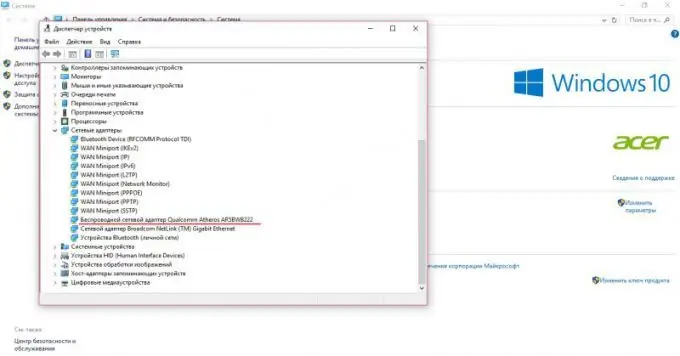
4. solis
Lai adapteris atrastu visus pieejamos Wi-Fi tīklus, jums jākonfigurē automātiska IP adreses saņemšana. Ja esat Asus klēpjdatora īpašnieks ar operētājsistēmu Windows 10, jums jādodas uz cilni "Iestatījumi". To var izdarīt no jebkuras mapes, noklikšķinot uz zobrata ikonas iepriekš un uzraksta "Atvērt parametrus". Pārejiet uz sadaļu "Tīkls un internets". Apakšsadaļā "Statuss" noklikšķiniet uz uzraksta "Konfigurēt adaptera parametrus". Jāatver logs, kurā tiek parādīti visi savienotie interneta tīkli. Atlasiet izmantoto savienojumu un veiciet dubultklikšķi uz tā. Tiks atvērts logs Tīkla statuss. Noklikšķiniet uz pogas "Rekvizīti" zemāk un sarakstā vienreiz noklikšķiniet uz vienuma TCP / IP. Šim vienumam vajadzētu kļūt zilam. Tagad zem saraksta lodziņa noklikšķiniet uz pogas Rekvizīti un atzīmējiet izvēles rūtiņu blakus Automātiski iegūt IPv6 adresi. Tāpat vienuma priekšā ir jāievieto atzīme, lai automātiski iegūtu DNS servera adresi. Pēc tam nospiediet pogu "OK".
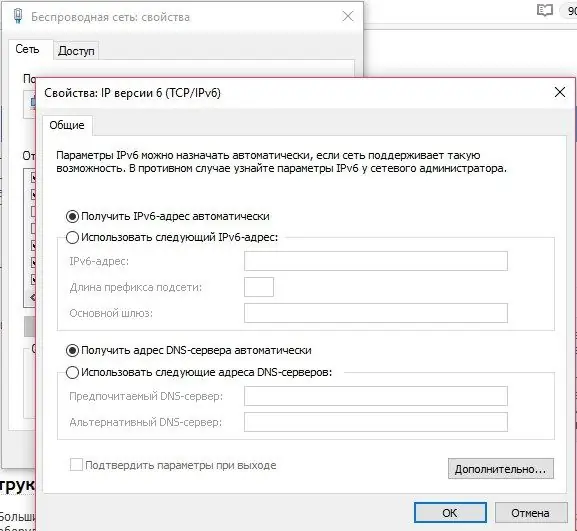
5. solis
Windows XP lietotājam automātiskā IP saņemšana ir nedaudz atšķirīga. Jums jādodas uz sava datora vadības paneli. Atverot "Tīkla savienojumi", jums jāizvēlas savienojums, kas jānovērš. Pēc tam jums jāatver izmantotā savienojuma rekvizīti un jāatrod TCP / IP vienums komponentos, kurus izmanto šis savienojums. Tagad tiek noklikšķināts arī uz vienuma ar komponenta īpašībām un automātisko savienojumu priekšā tiek ievietotas izvēles rūtiņas.
6. solis
Tagad jums jāgaida, kamēr Wi-Fi ir ieslēgts, paplātē noklikšķiniet uz "Savienojuma izveide ar bezvadu tīklu". Rezultātā vajadzētu parādīties pieejamo tīklu saraksts. Izvēlieties to, kura paroli zināt, ievadiet to un nospiediet pogu "Savienot".
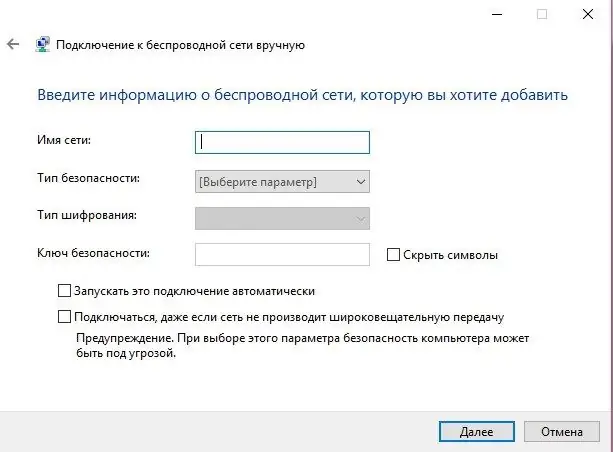
7. solis
Ja nav pieejamu tīklu, tad sistēmas teknē noklikšķiniet uz bezvadu tīklu ikonas un atlasiet izvēlni "Tīkla un koplietošanas centrs". Atvērušās izvēlnes kreisajā kolonnā atrodiet vienumu "Pārvaldīt bezvadu tīklus" un dodieties uz to. Noklikšķiniet uz pogas Pievienot. Palaistajā logā atlasiet “Manuāla savienojuma izveide ar bezvadu tīklu”.
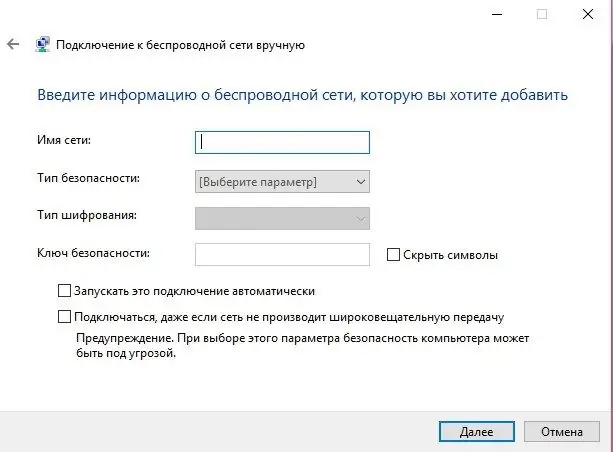
8. solis
Tagad jums jāaizpilda atvērtā tabula. Ir svarīgi ievadīt precīzu tā piekļuves punkta nosaukumu, ar kuru vēlaties izveidot savienojumu. Norādiet drošības veidu, ko izmanto iekārta, kas izveidoja bezvadu tīklu. Atlasiet šifrēšanas veidu un ievadiet drošības atslēgu (paroli). Atzīmējiet izvēles rūtiņu blakus vienumam Automātiski izveidot savienojumu ar šo tīklu. Noklikšķiniet uz pogas Tālāk un Aizvērt. Atliek tikai gaidīt, kamēr tiks izveidots savienojums ar izvēlēto bezvadu piekļuves punktu.
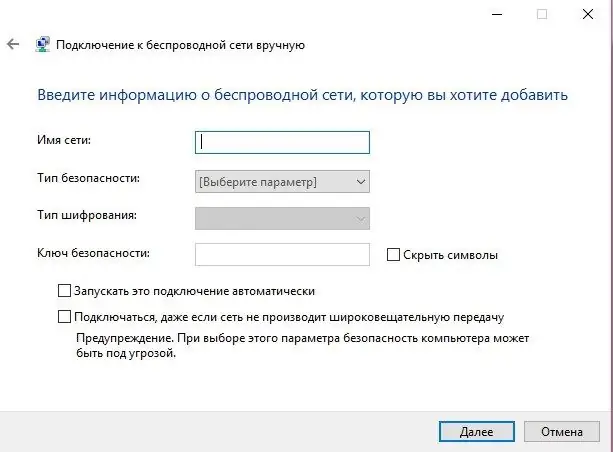
9. solis
Ja jūsu mobilais dators jau ir savienots ar internetu un vēlaties to savienot ar citu klēpjdatoru, tad vēlreiz dodieties uz Tīkla un koplietošanas centru. Atveriet izvēlni Pārvaldīt bezvadu tīklus un noklikšķiniet uz pogas Pievienot. Noklikšķiniet uz vienuma "Izveidot datoru-datoru tīkls".
10. solis
Noklikšķiniet uz pogas "Nākamais" un aizpildiet piedāvāto tabulu. Ievadiet tīkla nosaukumu, izvēlieties drošības veidu no esošajām opcijām un ievadiet paroli. Noklikšķiniet uz "Saglabāt šo tīkla iestatījumus", lai saglabātu visus iestatījumus. Noklikšķiniet uz pogas "Nākamais" un aizveriet iestatījumu logu.
11. solis
Ieslēdziet otro mobilo datoru. Izveidojiet savienojumu ar izveidoto tīklu. Lai to izdarītu, jums jāizmanto metode, kas aprakstīta iepriekšējās darbībās. Atveriet interneta savienojuma rekvizītus un ļaujiet ierīcēm, kas savienotas ar Wi-Fi tīklu, to izmantot, aktivizējot vajadzīgo vienumu izvēlnē "Piekļuve".






